基于ip的虚拟主机配置
- 格式:doc
- 大小:298.50 KB
- 文档页数:6
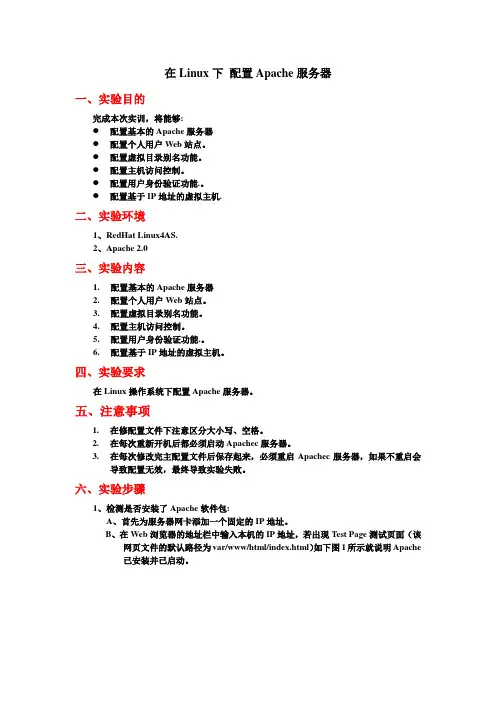
在Linux下配置Apache服务器一、实验目的完成本次实训,将能够:●配置基本的Apache服务器●配置个人用户Web站点。
●配置虚拟目录别名功能。
●配置主机访问控制。
●配置用户身份验证功能.。
●配置基于IP地址的虚拟主机.二、实验环境1、RedHat Linux4AS.2、Apache 2.0三、实验内容1.配置基本的Apache服务器2.配置个人用户Web站点。
3.配置虚拟目录别名功能。
4.配置主机访问控制。
5.配置用户身份验证功能.。
6.配置基于IP地址的虚拟主机。
四、实验要求在Linux操作系统下配置Apache服务器。
五、注意事项1.在修配置文件下注意区分大小写、空格。
2.在每次重新开机后都必须启动Apachec服务器。
3.在每次修改完主配置文件后保存起来,必须重启Apachec服务器,如果不重启会导致配置无效,最终导致实验失败。
六、实验步骤1、检测是否安装了Apache软件包:A、首先为服务器网卡添加一个固定的IP地址。
B、在Web浏览器的地址栏中输入本机的IP地址,若出现Test Page测试页面(该网页文件的默认路径为var/www/html/index.html)如下图1所示就说明Apache已安装并已启动。
另一种方法是使用如下命令查看系统是否已经安装了Apache软件包:[root@rhe14~]# rpm –aq | grep httpdHttpd-suexec-2.0.52-9.entHttpd-manual-2.0.52-9.entSystem-config-httpd-1.3.1-1Httpd-devel-2.0.52-9.ent出现以上内容表明了系统已安装Apache软件包。
2、安装Apache软件包超级用户(root)在图形界面下选择“应用程序”|“系统设置”|“添加/删除应用程序”命令,选择“万维网服务器”软件包组,在单击“更新”按钮就可以安装与Apache相关的软件包。
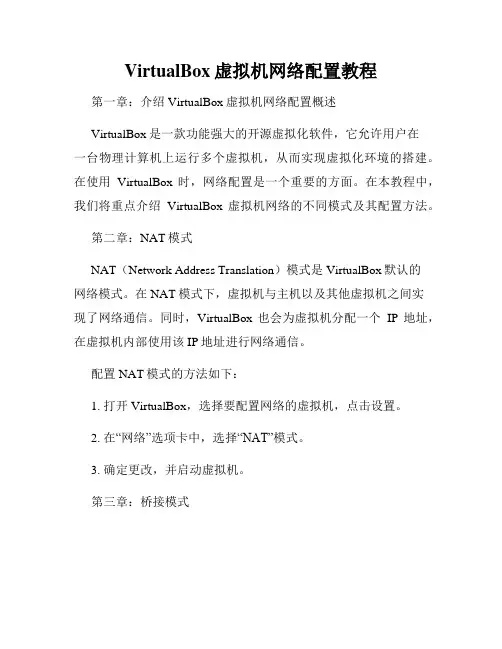
VirtualBox虚拟机网络配置教程第一章:介绍VirtualBox虚拟机网络配置概述VirtualBox是一款功能强大的开源虚拟化软件,它允许用户在一台物理计算机上运行多个虚拟机,从而实现虚拟化环境的搭建。
在使用VirtualBox时,网络配置是一个重要的方面。
在本教程中,我们将重点介绍VirtualBox虚拟机网络的不同模式及其配置方法。
第二章:NAT模式NAT(Network Address Translation)模式是VirtualBox默认的网络模式。
在NAT模式下,虚拟机与主机以及其他虚拟机之间实现了网络通信。
同时,VirtualBox也会为虚拟机分配一个IP地址,在虚拟机内部使用该IP地址进行网络通信。
配置NAT模式的方法如下:1. 打开VirtualBox,选择要配置网络的虚拟机,点击设置。
2. 在“网络”选项卡中,选择“NAT”模式。
3. 确定更改,并启动虚拟机。
第三章:桥接模式桥接模式允许虚拟机直接与物理网络中的其他设备通信。
在桥接模式下,虚拟机会获得物理网络的独立IP地址,可以像物理计算机一样使用网络服务。
配置桥接模式的方法如下:1. 打开VirtualBox,选择要配置网络的虚拟机,点击设置。
2. 在“网络”选项卡中,选择“桥接网卡”模式。
3. 选择要使用的物理网络适配器,并确定更改。
4. 启动虚拟机,它将获得与物理网络相同的IP地址。
第四章:仅主机模式仅主机模式允许虚拟机与主机进行网络通信,而不与其他设备通信。
在这种模式下,虚拟机与主机共享同一个IP地址,但可以通过网络进行通信。
配置仅主机模式的方法如下:1. 打开VirtualBox,选择要配置网络的虚拟机,点击设置。
2. 在“网络”选项卡中,选择“仅主机”模式。
3. 启动虚拟机,它将与主机共享同一个IP地址。
第五章:内部网络模式内部网络模式允许虚拟机之间进行通信,但与主机以及物理网络中的其他设备隔离。
在内部网络模式下,虚拟机可以通过虚拟网络进行通信,而不会受到外部网络的干扰。
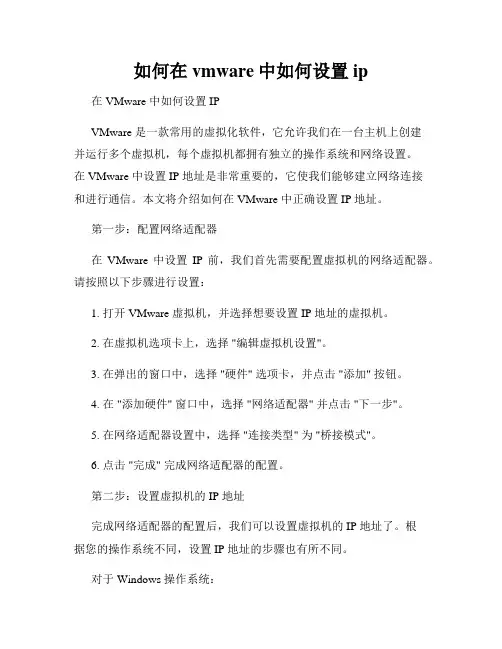
如何在vmware中如何设置ip 在 VMware 中如何设置 IPVMware 是一款常用的虚拟化软件,它允许我们在一台主机上创建并运行多个虚拟机,每个虚拟机都拥有独立的操作系统和网络设置。
在 VMware 中设置 IP 地址是非常重要的,它使我们能够建立网络连接和进行通信。
本文将介绍如何在 VMware 中正确设置 IP 地址。
第一步:配置网络适配器在VMware 中设置IP 前,我们首先需要配置虚拟机的网络适配器。
请按照以下步骤进行设置:1. 打开 VMware 虚拟机,并选择想要设置 IP 地址的虚拟机。
2. 在虚拟机选项卡上,选择 "编辑虚拟机设置"。
3. 在弹出的窗口中,选择 "硬件" 选项卡,并点击 "添加" 按钮。
4. 在 "添加硬件" 窗口中,选择 "网络适配器" 并点击 "下一步"。
5. 在网络适配器设置中,选择 "连接类型" 为 "桥接模式"。
6. 点击 "完成" 完成网络适配器的配置。
第二步:设置虚拟机的 IP 地址完成网络适配器的配置后,我们可以设置虚拟机的 IP 地址了。
根据您的操作系统不同,设置 IP 地址的步骤也有所不同。
对于 Windows 操作系统:1. 在虚拟机中打开 "控制面板"。
2. 选择 "网络和 Internet"。
3. 点击 "网络和共享中心"。
4. 在左侧的面板中,选择 "更改适配器设置"。
5. 找到虚拟网络适配器,并右键点击 "属性"。
6. 在 "本地连接属性" 窗口中,双击 "Internet 协议版本 4(TCP/IPv4)"。

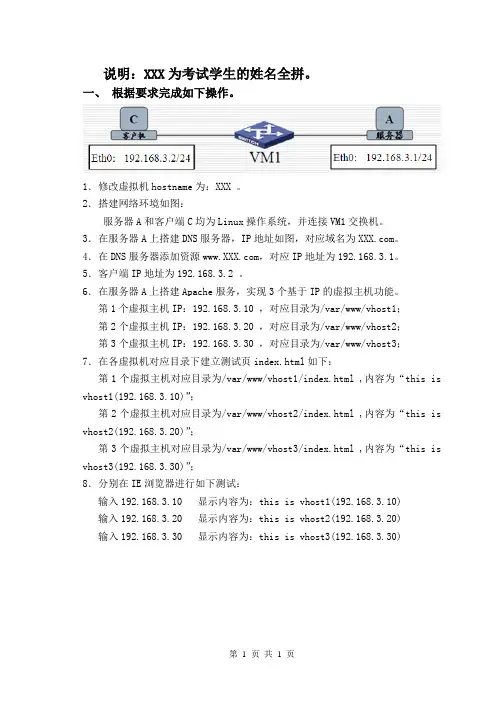
说明:XXX为考试学生的姓名全拼。
一、根据要求完成如下操作。
1.修改虚拟机hostname为:XXX 。
2.搭建网络环境如图:服务器A和客户端C均为Linux操作系统,并连接VM1交换机。
3.在服务器A上搭建DNS服务器,IP地址如图,对应域名为。
4.在DNS服务器添加资源,对应IP地址为192.168.3.1。
5.客户端IP地址为192.168.3.2 。
6.在服务器A上搭建Apache服务,实现3个基于IP的虚拟主机功能。
第1个虚拟主机IP:192.168.3.10 ,对应目录为/var/www/vhost1;第2个虚拟主机IP:192.168.3.20 ,对应目录为/var/www/vhost2;第3个虚拟主机IP:192.168.3.30 ,对应目录为/var/www/vhost3;7.在各虚拟机对应目录下建立测试页index.html如下:第1个虚拟主机对应目录为/var/www/vhost1/index.html ,内容为“this is vhost1(192.168.3.10)”;第2个虚拟主机对应目录为/var/www/vhost2/index.html ,内容为“this is vhost2(192.168.3.20)”;第3个虚拟主机对应目录为/var/www/vhost3/index.html ,内容为“this is vhost3(192.168.3.30)”;8.分别在IE浏览器进行如下测试:输入192.168.3.10 显示内容为:this is vhost1(192.168.3.10)输入192.168.3.20 显示内容为:this is vhost2(192.168.3.20)输入192.168.3.30 显示内容为:this is vhost3(192.168.3.30)第 1 页共1 页。
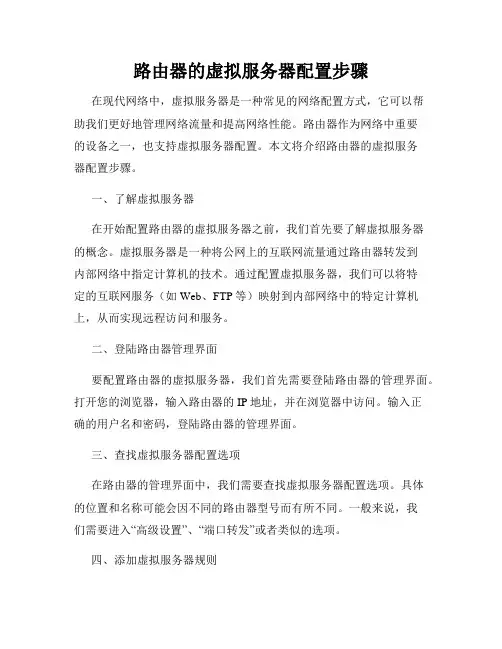
路由器的虚拟服务器配置步骤在现代网络中,虚拟服务器是一种常见的网络配置方式,它可以帮助我们更好地管理网络流量和提高网络性能。
路由器作为网络中重要的设备之一,也支持虚拟服务器配置。
本文将介绍路由器的虚拟服务器配置步骤。
一、了解虚拟服务器在开始配置路由器的虚拟服务器之前,我们首先要了解虚拟服务器的概念。
虚拟服务器是一种将公网上的互联网流量通过路由器转发到内部网络中指定计算机的技术。
通过配置虚拟服务器,我们可以将特定的互联网服务(如Web、FTP等)映射到内部网络中的特定计算机上,从而实现远程访问和服务。
二、登陆路由器管理界面要配置路由器的虚拟服务器,我们首先需要登陆路由器的管理界面。
打开您的浏览器,输入路由器的IP地址,并在浏览器中访问。
输入正确的用户名和密码,登陆路由器的管理界面。
三、查找虚拟服务器配置选项在路由器的管理界面中,我们需要查找虚拟服务器配置选项。
具体的位置和名称可能会因不同的路由器型号而有所不同。
一般来说,我们需要进入“高级设置”、“端口转发”或者类似的选项。
四、添加虚拟服务器规则一旦找到虚拟服务器配置选项,我们就可以开始添加虚拟服务器规则。
虚拟服务器规则一般包括以下几个关键参数:1. 服务类型:选择要配置的互联网服务类型,如Web、FTP等。
2. 外部端口和内部端口:指定外部网络和内部网络的端口号。
外部端口是互联网上的端口号,内部端口是内部网络中计算机的端口号。
3. 内部IP地址:指定内部网络中的计算机IP地址,该计算机将接收来自互联网的流量。
4. 规则名称:为该虚拟服务器规则指定一个名称,以便于管理和识别。
根据您的网络需求,根据以上参数填写相关信息,并点击“添加”或“应用”按钮保存配置。
五、验证虚拟服务器配置完成虚拟服务器配置后,我们需要验证配置是否成功。
在互联网上的其他设备上尝试访问您指定的互联网服务,如Web页面或FTP服务器。
如果一切顺利,您应该能够正常访问到内部网络中的计算机。
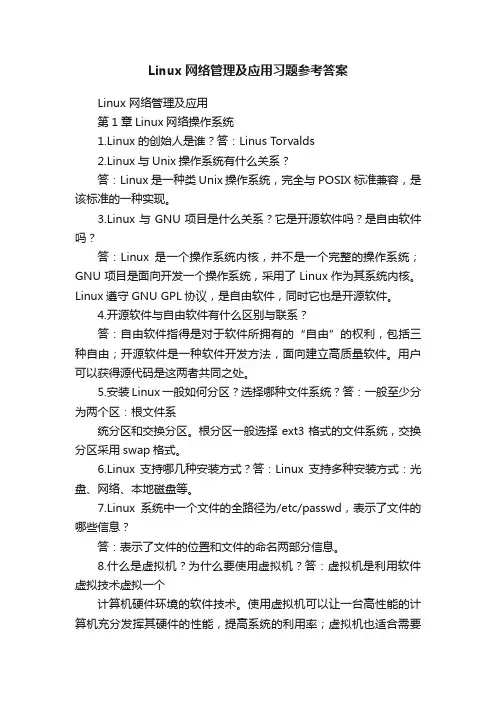
Linux网络管理及应用习题参考答案Linux 网络管理及应用第1章Linux网络操作系统1.Linux的创始人是谁?答:Linus Torvalds2.Linux与Unix操作系统有什么关系?答:Linux是一种类Unix操作系统,完全与POSIX标准兼容,是该标准的一种实现。
3.Linux与GNU项目是什么关系?它是开源软件吗?是自由软件吗?答:Linux是一个操作系统内核,并不是一个完整的操作系统;GNU项目是面向开发一个操作系统,采用了Linux作为其系统内核。
Linux遵守GNU GPL协议,是自由软件,同时它也是开源软件。
4.开源软件与自由软件有什么区别与联系?答:自由软件指得是对于软件所拥有的“自由”的权利,包括三种自由;开源软件是一种软件开发方法,面向建立高质量软件。
用户可以获得源代码是这两者共同之处。
5.安装Linux一般如何分区?选择哪种文件系统?答:一般至少分为两个区:根文件系统分区和交换分区。
根分区一般选择ext3格式的文件系统,交换分区采用swap格式。
6.Linux支持哪几种安装方式?答:Linux支持多种安装方式:光盘、网络、本地磁盘等。
7.Linux系统中一个文件的全路径为/etc/passwd,表示了文件的哪些信息?答:表示了文件的位置和文件的命名两部分信息。
8.什么是虚拟机?为什么要使用虚拟机?答:虚拟机是利用软件虚拟技术虚拟一个计算机硬件环境的软件技术。
使用虚拟机可以让一台高性能的计算机充分发挥其硬件的性能,提高系统的利用率;虚拟机也适合需要频繁更换使用不同操作系统的情况,如软件测试、教育等。
9.VMWare虚拟机中可以安装哪些操作系统?答:可以安装微软Windows系列操作系统、Linux的多种发行版、MSDOS等许多操作系统。
第2章Linux桌面环境1.Linux中常见的两种桌面系统是什么?你认为哪种是你喜欢的?答:Linux中常用的桌面系统包括GNOME和KDE两种。
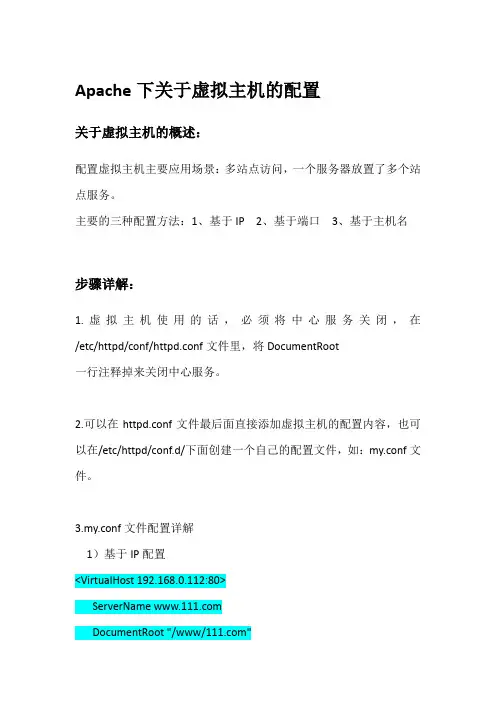
Apache下关于虚拟主机的配置关于虚拟主机的概述:配置虚拟主机主要应用场景:多站点访问,一个服务器放置了多个站点服务。
主要的三种配置方法:1、基于IP 2、基于端口3、基于主机名步骤详解:1.虚拟主机使用的话,必须将中心服务关闭,在/etc/httpd/conf/httpd.conf文件里,将DocumentRoot一行注释掉来关闭中心服务。
2.可以在httpd.conf文件最后面直接添加虚拟主机的配置内容,也可以在/etc/httpd/conf.d/下面创建一个自己的配置文件,如:my.conf文件。
3.my.conf文件配置详解1)基于IP配置<VirtualHost 192.168.0.112:80>ServerName DocumentRoot "/www/"</VirtualHost><VirtualHost 192.168.0.113:80>ServerName DocumentRoot "/www/"</VirtualHost>以上2个虚拟主机配置的IP分别为192.168.0.113和192.168.0.112,端口同为80端口。
这样在浏览器分别输入不同的ip或域名时就会访问到不同的站点。
Tips:如果只有一块网卡可以同过ipaddr add 192.168.0.112 dev eth0来添加辅助ip。
如果是域名方式访问,还需要在windows和linux下的hosts文件里面自行添加域名解析。
关于辅助ip的设置:ipaddr add 192.168.0.112/24 dev eth0这是为网卡设置一个辅助ip。
假如一个网卡的ip地址为192.168.0.22,执行上面的命令,在用ifconfig 查看,会发现有两个ip地址,而192.168.0.22称为主地址(Primary IP address),而192.168.0.112称为辅助地址(secondary IP address),一块网卡是允许有多个IP地址的,所以就算再多添加几个secondary IP 也是合法行的。
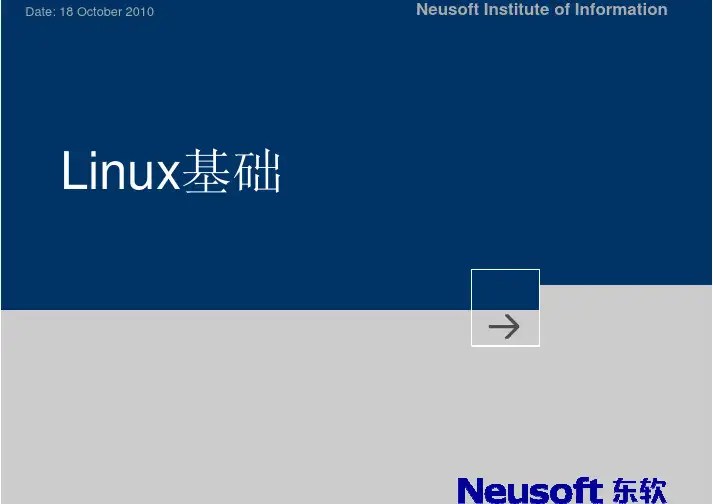
Date: 18 October 2010Neusoft Institute of InformationLinux基础Date: 18 October 2010Neusoft Institute of Information配置虚拟主机Date: 18 October 2010Neusoft Institute of Information目录• 配置虚拟主机 – 简介 – 基于主机名的虚拟主机的配置 –基于IP的虚拟主机的配置Date: 18 October 2010Neusoft Institute of Information配置虚拟主机—简介一台主机上运行多个WEB站点 一台主机上运行多个 站点 每个站点有自己独立的域名 对用户透明, 对用户透明,好像每个站点都在单独的一台主 机上运行 • 若每个站点的 地址相同,但域名不同,称为 若每个站点的IP地址相同 但域名不同, 地址相同, 基于名字或主机名的虚拟主机 • 若每个 若每个Web站点拥有不同的 地址,则称为基 站点拥有不同的IP地址 站点拥有不同的 地址, 于IP的虚拟主机 的虚拟主机 • • •Date: 18 October 2010Neusoft Institute of Information配置虚拟主机—基于主机名的虚拟主机的配置• 步骤: 步骤: –域名注册:使其能解析服务器所使用的IP地址。
域名注册: IP地址 域名注册 使其能解析服务器所使用的IP地址。
• /etc/hosts –创建多个web目录以及相对应的首页 创建多个web 创建多个web目录以及相对应的首页 –listen指令:在配制文件指定要监听的地址和端口。
listen指令 listen指令:在配制文件指定要监听的地址和端口。
–定义虚拟主机 : /etc/httpd/conf/httpd.conf 定义虚拟主机 • NameVirtualHost:使用哪个IP地址和端口接受请求。

虚拟机的IP地址分配和网络设置虚拟机技术的发展使得在一台物理计算机上可以创建多个虚拟计算机,每个虚拟计算机被称为虚拟机。
在虚拟机中,IP地址的分配和网络设置是非常重要的一部分。
本文将探讨虚拟机的IP地址分配和网络设置,并为读者提供一些建议和指导。
1. IP地址的分配虚拟机的IP地址分配可以采用动态分配或静态分配两种方式。
动态分配是指虚拟机通过DHCP(动态主机配置协议)从网络中的DHCP服务器中获取IP地址。
这种方式的好处是方便快捷,不需要手动配置IP地址。
在某些情况下,当虚拟机在不同的网络中移动时,动态分配是非常方便的。
静态分配是指手动为虚拟机分配一个固定的IP地址。
这种方式更适合于需要在特定网络环境中固定IP地址的情况。
可以通过在虚拟机的操作系统中手动配置IP地址,或者在虚拟机管理软件中进行设置。
2. 网络设置虚拟机的网络设置包括虚拟机与外部网络的连接方式、网络类型以及网络安全设置等。
连接方式可以选择桥接模式、NAT模式或者仅主机模式。
桥接模式是将虚拟机直接连接到宿主机所在的物理网络中,虚拟机可以直接和外部网络通信。
这种模式下,虚拟机可以获得一个与宿主机在同一子网中的独立IP地址。
NAT模式是通过网络地址转换(Network Address Translation)将虚拟机的IP地址转换为宿主机所在物理网络的IP地址。
虚拟机可以通过宿主机与外部网络通信,但是外部网络无法直接访问虚拟机。
仅主机模式是将虚拟机完全隔离在宿主机内部的一种网络设置。
虚拟机无法直接与外部网络通信,只能与宿主机进行通信。
网络类型可以选择使用虚拟化软件提供的网络设备模拟实际硬件设备,或者使用桥接到物理网络的物理网络设备。
具体的选择取决于虚拟机所需的网络功能和性能要求。
网络安全设置是保护虚拟机和网络环境的重要措施。
可以通过设置防火墙、访问控制列表以及安全隔离等方式来提高网络安全性。
此外,定期更新虚拟机和宿主机的操作系统以及相关软件的补丁也是非常重要的。
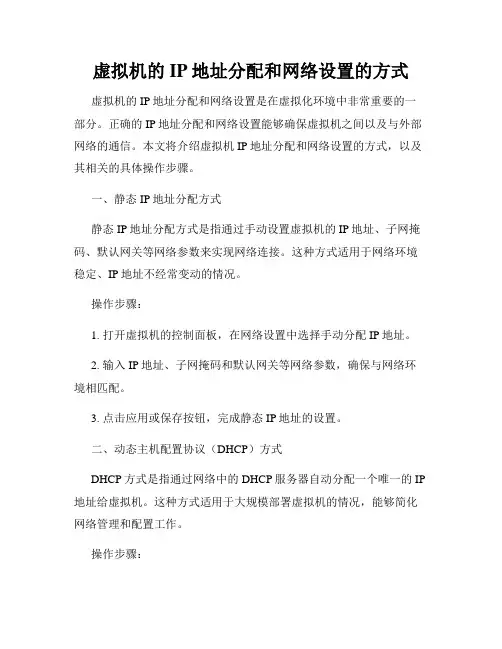
虚拟机的IP地址分配和网络设置的方式虚拟机的IP地址分配和网络设置是在虚拟化环境中非常重要的一部分。
正确的IP地址分配和网络设置能够确保虚拟机之间以及与外部网络的通信。
本文将介绍虚拟机IP地址分配和网络设置的方式,以及其相关的具体操作步骤。
一、静态IP地址分配方式静态IP地址分配方式是指通过手动设置虚拟机的IP地址、子网掩码、默认网关等网络参数来实现网络连接。
这种方式适用于网络环境稳定、IP地址不经常变动的情况。
操作步骤:1. 打开虚拟机的控制面板,在网络设置中选择手动分配IP地址。
2. 输入IP地址、子网掩码和默认网关等网络参数,确保与网络环境相匹配。
3. 点击应用或保存按钮,完成静态IP地址的设置。
二、动态主机配置协议(DHCP)方式DHCP方式是指通过网络中的DHCP服务器自动分配一个唯一的IP 地址给虚拟机。
这种方式适用于大规模部署虚拟机的情况,能够简化网络管理和配置工作。
操作步骤:1. 打开虚拟机的控制面板,在网络设置中选择使用DHCP服务器分配IP地址。
2. 确保网络连接正常,虚拟机会自动向DHCP服务器发送请求获取IP地址。
3. DHCP服务器收到请求后,会给虚拟机分配一个可用的IP地址,虚拟机将自动应用该地址。
三、网络地址转换(NAT)方式NAT方式是指通过虚拟机管理软件(如VMware、VirtualBox等)自动为虚拟机分配一个内部IP地址,而对外部网络隐藏。
这种方式适用于需要虚拟机与外部网络通信,但不需要外部网络直接访问虚拟机的情况。
操作步骤:1. 打开虚拟机管理软件的设置界面,选择网络设置中的NAT模式。
2. 确保虚拟机的网络连接正常,虚拟机将自动获取到一个内部IP地址。
3. 虚拟机可以通过网络地址转换的方式与外部网络进行通信。
四、桥接方式桥接方式是指虚拟机通过桥接虚拟网络适配器与物理网络适配器相连,直接在物理网络上获得一个独立的IP地址。
这种方式适用于需要虚拟机与外部网络完全隔离,且需要让外部网络直接访问虚拟机的情况。
Apache 配置一、安装Apache下载地址:/1. 安装Apache# tar zxvf httpd-2.2.11.tar.gz# cd httpd-2.2.11# ./configure --prefix=/usr/local/apache --enable-so//编译时加上加载模块参数--enable-so# make# make install2. 配置系统启动时自动启动Apache服务。
# vi /etc/rc.d/rc.local//在rc.local上加入一行/usr/local/apache/bin/apachectl –k start。
二、配置Apache1. 修改httpd.conf文件# vi /usr/local/apache/conf/httpd.conf1)设置根目录的路径根目录是指Apache存放配置文件和日志文件的目录,配置参数为ServerRoot,默认位于“/u sr/local/apache”。
命令如下:2)设置监听IP地址及端口号默认侦听本机所有IP地址的TCP80端口,命令如下:Listen 80用户也可以按自己的需求,使用多个Listen语句在多个地址和端口上侦听客户端请求。
比如:Listen 192.168.99.9:80Linsten 172.16.0.20:80803)设置系统管理员E-m ail使用ServerAdmin参数设置管理员E-m ail,比如管理员的Email地址为root@guoxuemin. cn:4)设置服务器主机的名称参数ServerName用来设置服务器的主机名称,如果没有域名则填入服务器的IP地址,比如服务器的IP地址为192.168.99.9:5)设置主目录的路径用户可以使用参数Document Root配置服务器主目录默认路径,比如,主目录路径为:6)设置默认文件Apache的默认文件名为index.ht ml,可以使用Directory Index参数来配置,比如,将ind ex.php设置为默认文件名:7)测试:打开浏览器,输入地址:http://192.168.99.9,可以打开站点了:2. 配置目录权限使用<Directory 目录路径>和</Directory>设置目录的权限。
虚拟机的IP地址分配和网络设置的方法随着信息技术的不断发展,虚拟化技术在计算机领域扮演着越来越重要的角色。
虚拟机(Virtual Machine,简称VM)作为现代计算机系统的重要组成部分,可以提供多个独立的、隔离的运行环境,为用户提供了更高效、更强大的计算资源利用方式。
在虚拟机的使用过程中,正确设置IP地址和网络配置是非常关键的。
本文将介绍虚拟机的IP地址分配和网络设置的方法。
一、IP地址分配的方法在虚拟机中,IP地址的分配方式一般可以通过以下几种方式进行:1. 静态IP地址分配静态IP地址分配是根据网络管理员的要求手动配置IP地址,确保每个虚拟机具有唯一的IP地址。
这种分配方式适用于网络结构稳定、IP地址需求少的情况下。
具体操作步骤如下:(1)打开虚拟机软件,选择需要设置IP地址的虚拟机。
(2)进入虚拟机设置界面,找到网络设置选项。
(3)选择“静态IP地址”选项,填写相应的IP地址、子网掩码、默认网关等信息。
(4)保存设置并重启虚拟机,使IP地址生效。
2. 动态IP地址分配(DHCP)动态主机配置协议(Dynamic Host Configuration Protocol,简称DHCP)是一种自动分配IP地址的方法,通过DHCP服务器自动分配IP地址给虚拟机。
这种分配方式适用于网络结构复杂、IP地址需求较多的情况下。
具体操作步骤如下:(1)打开虚拟机软件,选择需要设置IP地址的虚拟机。
(2)进入虚拟机设置界面,找到网络设置选项。
(3)选择“自动获取IP地址”或“DHCP”选项,使虚拟机通过DHCP 服务器来获取IP地址。
(4)保存设置并重启虚拟机,使IP地址生效。
二、网络设置的方法除了IP地址的分配,虚拟机的网络设置也需要注意。
1. 桥接模式桥接模式可以使得虚拟机和主机处于同一网络,并且可以直接访问主机所在网络的其他计算机。
具体操作步骤如下:(1)打开虚拟机软件,选择需要设置网络的虚拟机。
(2)进入虚拟机设置界面,找到网络设置选项。
Apache配置详解Apache的配置由httpd.conf文件配置,因此下面的配置指令都是在httpd.conf文件中修改。
主站点的配置(基本配置)(1) 基本配置:ServerRoot "/mnt/software/apache2" #你的apache软件安装的位置。
其它指定的目录如果没有指定绝对路径,则目录是相对于该目录。
PidFile logs/httpd.pid #第一个httpd进程(所有其他进程的父进程)的进程号文件位置。
Listen 80 #服务器监听的端口号。
ServerName :80 #主站点名称(网站的主机名)。
ServerAdmin admin@ #管理员的邮件地址。
DocumentRoot "/mnt/web/clusting" #主站点的网页存储位置。
以下是对主站点的目录进行访问控制:<Directory "/mnt/web/clusting">Options FollowSymLinksAllowOverride NoneOrder allow,denyAllow from all</Directory>在上面这段目录属性配置中,主要有下面的选项:Options:配置在特定目录使用哪些特性,常用的值和基本含义如下:ExecCGI: 在该目录下允许执行CGI脚本。
FollowSymLinks: 在该目录下允许文件系统使用符号连接。
Indexes: 当用户访问该目录时,如果用户找不到DirectoryIndex指定的主页文件(例如index.html),则返回该目录下的文件列表给用户。
SymLinksIfOwnerMatch: 当使用符号连接时,只有当符号连接的文件拥有者与实际文件的拥有者相同时才可以访问。
其它可用值和含义请参阅:/Apache/ApacheManual/mod/core.html#options AllowOverride:允许存在于.htaccess文件中的指令类型(.htaccess文件名是可以改变的,其文件名由AccessFileName指令决定):None: 当AllowOverride被设置为None时。
基于ip的虚拟主机配置
基于ip的虚拟主机配置
准备工作:
1.在Linux中/usr/www/目录下新建两个目录web1,web2,把做好的网页放在该目录下
2.在网络配置中,新建——以太网连接——AMD(eth0)——静态设置ip——应用,依照此法新建两个设备
3.选中其中一个设备——编辑,为该端口分配ip
地址,同理,为其他设备分配ip地址,设置完后重新启动设备
配置文件修改
4.在Linux的/var/log/test/下新建目录web1 web2用于存放日志文件
5.修改/etc/httpd/conf/httpd.conf配置文件,增加
以下语句
6.保存配置文件后重新启动httpd服务
7.外网访问虚拟主机的设置方法同访问web服
务器,只需再分配连接端口即可。